Spatial Analyst のライセンスで利用可能。
解析ウィンドウは、データに対して解析操作が実行される地理的エリアです。ラスター解析では、解析ウィンドウ内のセルのみが処理されて出力が作成されます。解析ウィンドウは、次のような項目によって異なります。
- 出力データの空間参照
- 入力データセットから取得される初期解析範囲および範囲環境 (出力空間参照に投影変換)
- 環境に指定された出力セル サイズおよびスナップ対象ラスター
[マスク] 環境にデータセットが指定されている場合、解析ウィンドウの決定には影響しません。
ラスター解析を実行する前に、次の順序で複数の手順を実行して解析ウィンドウを決定します。
- 出力データの空間参照を決定する。
- 初期解析範囲を決定する。
- 出力セル サイズを決定する。
- 初期解析範囲、出力セル サイズ、およびスナップ対象ラスター (指定されている場合) を組み合わせて最終的な解析ウィンドウを決定する。
出力データの空間参照の決定方法
出力データの空間参照は、出力座標系環境が設定されている場合、これと同じになります。出力座標系が指定されていない場合、出力データの空間参照は、次のルールを使用して決定されます。
- ツールに 1 つ以上のラスターがある場合、フィーチャ入力があるなしにかかわらず、最初のラスター データの空間参照が使用されます。
- ツールにフィーチャ入力のみがある場合、フィーチャの空間参照が使用されます。
- ツールに [定数ラスターの作成 (Create Constant Raster)] などの入力がない場合、マップの空間参照があればこれが使用されます。それ以外の場合は不明になります。
初期解析範囲の決定方法
出力座標系の初期範囲を決定するには、解析で使用するすべてのデータセットを同じ座標系に投影変換します。これは、数値で定義するか、既存のラスター データセットから取得できます。
範囲がツール パラメーターに明示的に指定されていない場合、[範囲] 環境が指定されていれば、そこから取得されます。それ以外の場合、初期範囲は入力から取得されます。入力は、ツールに基づく入力データセット範囲の共通範囲またはすべての範囲です。これらの 2 つのシナリオについては、下の図をご参照ください。
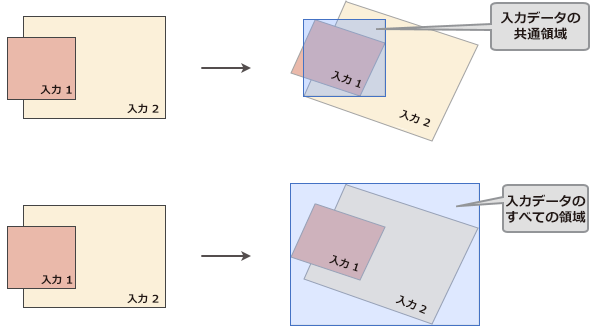
[ゾーン統計 (Zonal Statistics)] などの一部のツールでは、共通範囲をさらに調整して、入力ラスターの 1 つにセルを一致させます。
出力セル サイズの決定方法
解析で使用するすべてのデータセットを投影変換し、選択したセル サイズの投影変換法に基づいて、出力座標系で出力セル サイズを決定します。これは、数値で定義するか、既存のラスター データセットから取得することもできます。セル サイズが数値で指定されている場合、その値は出力データの空間参の単位であると見なされます。
セル サイズがパラメーター値として明示的に指定されていない場合、[セル サイズ] 環境が指定されていれば、それが使用されます。それ以外の場合は、次のルールを使用して決定されます。
- ツールに 1 つのラスター入力がある場合、フィーチャ入力の有無にかかわらず、ラスター データセットのセル サイズが使用されます。
- ツールに複数のラスターがある場合、フィーチャ入力の有無にかかわらず、出力セル サイズは、入力ラスターの最大セル サイズになります。
- ツールにフィーチャ入力だけがあり、[スナップ対象ラスター] 環境が設定されている場合、スナップ対象ラスターのセル サイズが使用されます。スナップ対象ラスターが設定されていない場合、セル サイズは範囲の幅および高さのうち小さい方を 250 で割った値で計算されます (範囲が環境で指定された [出力座標系] に存在する場合)。
- ツールに [定数ラスターの作成 (Create Constant Raster)] などの入力データがなく、スナップ対象ラスター環境が設定されている場合、スナップ対象ラスターのセル サイズが使用されます。スナップ対象ラスターが設定されていない場合、セル サイズは 1 になります。
最終解析範囲の決定方法
初期解析範囲、出力セル サイズ、およびスナップ対象ラスターを組み合わせて最終的な解析ウィンドウを決定します。スナップ対象ラスターが指定されていない場合、初期解析範囲の左下隅が自動的に最終解析ウィンドウの左下隅になります。スナップ対象ラスター環境が指定されている場合、最終解析ウィンドウの左下隅は、新しい左下隅が初期解析範囲の外側になるように、最も近いスナップ対象ラスター セルの隅に移動します (下記参照)。
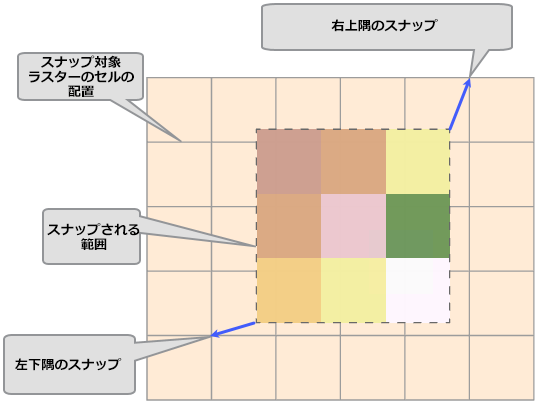
最終解析ウィンドウの幅と高さ (出力範囲) は、出力セル サイズの倍数を使用して決定されます。初期解析範囲が出力範囲内に収まるように、解析ウィンドウの右上隅が調整されます。これにより、初期範囲に比べて出力ラスターの範囲が大きくなります。スナップ対象ラスター環境の詳細については、「スナップ対象ラスター環境設定の機能」をご参照ください。